3 δοκιμασμένοι τρόποι Μετατροπή AVI σε DVD σε Windows/Mac/Online
Ένας τρόπος για να παρακολουθήσετε ταινίες είναι μέσω ενός DVD player. Η αποθήκευση αρχείων βίντεο AVI σε έναν άδειο δίσκο σημαίνει μετατροπή AVI σε DVD πριν από την εξαγωγή τους. Αντί να διατηρείτε και να αναπαράγετε αρχεία AVI στον υπολογιστή σας, μπορείτε να τα αποθηκεύσετε σε έναν δίσκο. Αυτό σημαίνει επίσης ότι μπορείτε να εξοικονομήσετε χώρο αποθήκευσης στη συσκευή σας. Βρίσκεστε στη σωστή ανάρτηση, η οποία συζητούσε τους μετατροπείς AVI σε DVD για Windows και Mac.
Λίστα οδηγών
Μέρος 1: Εγγραφή AVI σε DVD με AnyRec σε Windows/Mac Μέρος 2: Μετατροπή AVI σε DVD από το Finder σε Mac Μέρος 3: Μετατροπή AVI σε DVD με το Zamzar Online Μέρος 4: Συχνές ερωτήσεις σχετικά με το AVI σε DVDΜέρος 1: Εγγραφή AVI σε DVD με AnyRec σε Windows/Mac
AnyRec DVD Creator είναι ένα επαγγελματικό λογισμικό εγγραφής DVD που εγγράφει αρχεία πολυμέσων σε δίσκους με εξατομικευμένο μενού. Ο ενσωματωμένος επεξεργαστής βίντεο σάς επιτρέπει να προσαρμόσετε το περιεχόμενο με πρότυπα, υδατογραφήματα, κομμάτια ήχου κ.λπ. Υποστηρίζει τη μεταφορά αρχείων βίντεο, ήχου, εικόνας και ISO σε δίσκο με ρυθμιζόμενους υπότιτλους, μενού και χειριστήρια για μοναδική ψυχαγωγία. Μη διστάσετε να χρησιμοποιήσετε το AnyRec DVD Creator σε Windows και Mac για μετατροπή AVI σε DVD υψηλής ποιότητας.

Εξαιρετικά γρήγορη ταχύτητα για μετατροπή AVI σε DVD με υψηλή οπτική ποιότητα.
Μετατρέψτε διάφορες μορφές ψηφιακών βίντεο σε DVD χωρίς περιορισμούς.
Δώστε τη δυνατότητα στους χρήστες να εισάγουν κεφάλαια και να επεξεργάζονται κλιπ με προεπισκόπηση σε πραγματικό χρόνο.
Υποστήριξη προτύπων τηλεόρασης όπως PAL και NTSC για αδιάκοπη αναπαραγωγή DVD.
100% Secure
100% Secure
Βήμα 1.Όταν ολοκληρωθεί η εγκατάσταση, εκκινήστε την εφαρμογή και κάντε κλικ στο κουμπί "Προσθήκη αρχείων" για να ανοίξετε το φάκελο της συσκευής σας. Αναζητήστε τα αρχεία AVI που θέλετε να μετατρέψετε σε DVD. Βεβαιωθείτε ότι έχει τοποθετηθεί ένας άδειος δίσκος στη θήκη DVD του υπολογιστή σας.
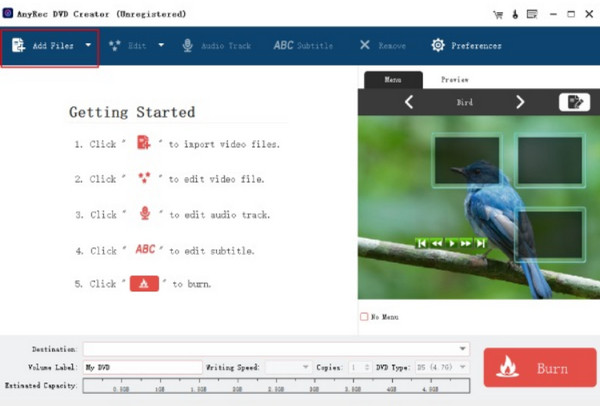
Βήμα 2.Στη συνέχεια, μεταβείτε στο μενού "Επεξεργασία" και αλλάξτε την αναλογία διαστάσεων ή τη διάρκεια των μεταφορτωμένων βίντεο. Μπορείτε επίσης να κάνετε κλικ στο κουμπί "Κομμάτι ήχου" για να εισαγάγετε άλλα αρχεία ήχου από τον υπολογιστή σας.
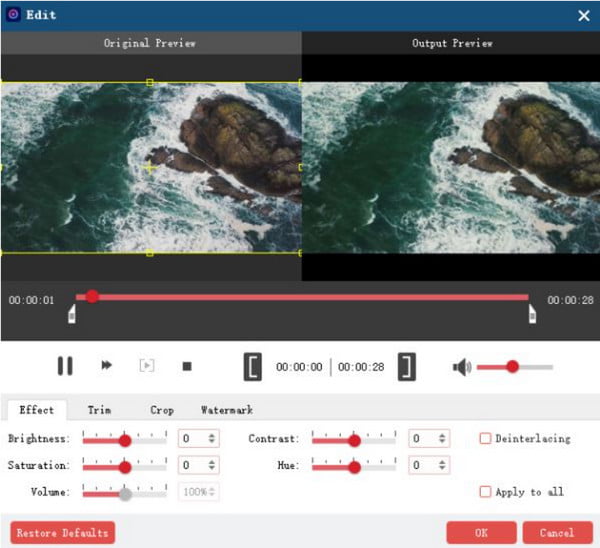
Βήμα 3.Προχωρήστε στο μενού "Προορισμός", όπου πρέπει να επιλέξετε τον προορισμό για το υλικό. Εν τω μεταξύ, κάντε ορισμένες προσαρμογές στην ετικέτα τόμου και την ταχύτητα γραφής ή δημιουργήστε πολλαπλά αντίγραφα της εξόδου.
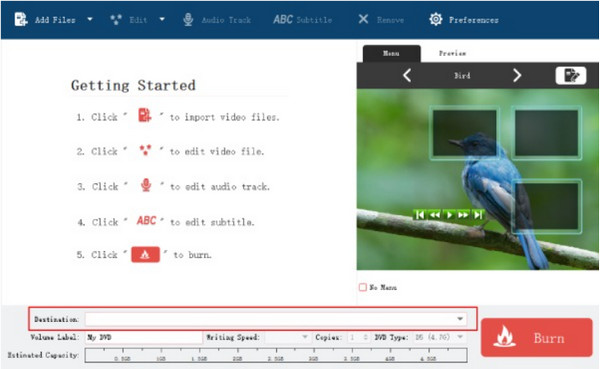
Βήμα 4.Κάντε κλικ στην αναπτυσσόμενη λίστα για τον "Τύπος DVD" και επιλέξτε έναν τύπο. Επιτέλους, προχωρήστε στην ολοκλήρωση της εργασίας κάνοντας κλικ στο κουμπί "Burn" από την κάτω δεξιά γωνία της διεπαφής. Μόλις ειδοποιηθείτε ότι η διαδικασία έχει ολοκληρωθεί, αφαιρέστε το δίσκο και παρακολουθήστε ταινίες με μια συσκευή αναπαραγωγής DVD.
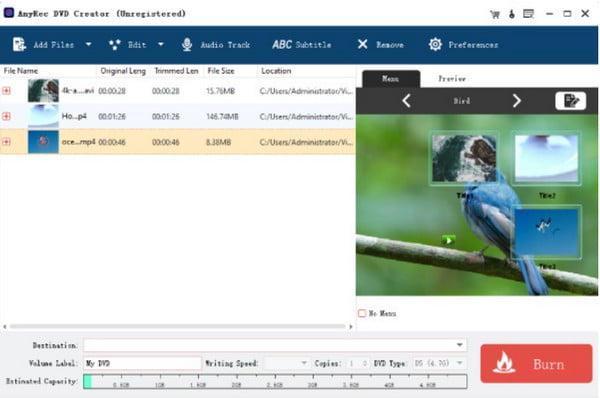
100% Secure
100% Secure
Μέρος 2: Μετατροπή AVI σε DVD από το Finder σε Mac
Εάν είστε χρήστης Mac, μπορείτε να μετατρέψετε AVI σε DVD χωρίς να χρειάζεστε εγκατάσταση από τρίτους. Για όσο διάστημα ο υπολογιστής σας διαθέτει μια προεπιλεγμένη μονάδα οπτικού δίσκου ή μπορείτε να συνδέσετε ένα Apple USB SuperDrive, μπορείτε να χρησιμοποιήσετε το Finder για να εγγράψετε ένα DVD. Δεν απαιτείται πρόσθετη εγκατάσταση, αλλά δεν διαθέτει δυνατότητες επεξεργασίας ή προσαρμογής του μενού. Ίσως χρειαστεί να χρησιμοποιήσετε μια εναλλακτική εάν δεν σας αρέσει η εγγραφή δεδομένων σε δίσκο.
Βήμα 1.Πρώτα, τοποθετήστε έναν κενό δίσκο στη συσκευή σας. Μόλις ο υπολογιστής σας το αναγνωρίσει, θα εμφανιστεί ένα μενού προτροπής στην οθόνη σας. Συνεχίστε επιλέγοντας την επιλογή «Άνοιγμα Finder» από το μενού «Ενέργεια». Κάντε κλικ στο κουμπί "OK" για να συνεχίσετε.
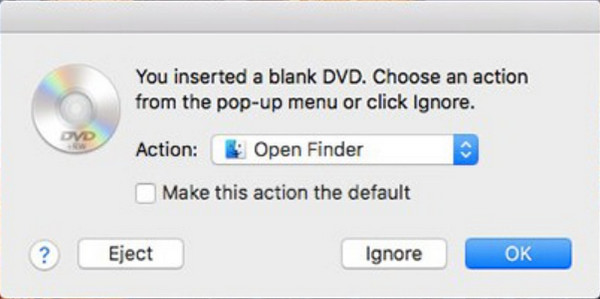
Βήμα 2.Στη συνέχεια, κάντε διπλό κλικ στο δίσκο για να ανοίξει το παράθυρό του. Ανοίξτε τον τοπικό σας φάκελο και σύρετε και αποθέστε τα αρχεία AVI στο κενό παράθυρο. Πληκτρολογήστε το επιθυμητό όνομα στο μενού "Όνομα δίσκου" και κάντε κλικ στο κουμπί Εγγραφή για να "εκκινήσετε" τη μετατροπή.
Μέρος 3: Μετατροπή AVI σε DVD με το Zamzar Online
Είναι εκπληκτικό το γεγονός ότι μπορείτε να μετατρέψετε AVI σε DVD χρησιμοποιώντας ένα διαδικτυακό εργαλείο! Το Zamzar είναι ένας δωρεάν διαδικτυακός μετατροπέας που διαθέτει πολλούς μετατροπείς για διάφορα αρχεία. Μία από τις καλύτερες υπηρεσίες μετατροπής είναι ο μετατροπέας DVD, ο οποίος είναι προσβάσιμος σε οποιοδήποτε πρόγραμμα περιήγησης, προσφέροντας άνεση στους χρήστες σε οποιαδήποτε πλατφόρμα. Φυσικά, υπάρχουν ορισμένοι περιορισμοί με το Zamzar, όπως όριο μεγέθους αρχείου 50MB, μέση ταχύτητα μετατροπής και έλλειψη λειτουργιών επεξεργασίας βίντεο. Ανεξάρτητα από τους περιορισμούς του, το Zamzar είναι μια καλή επιλογή για μετατροπή καθώς είναι ένα απλό εργαλείο στη χρήση.
Βήμα 1.Πληκτρολογήστε Zamzar στο πεδίο αναζήτησης του προγράμματος περιήγησής σας. Επισκεπτόμενοι τον ιστότοπο, κάντε κλικ στο κουμπί "Επιλογή αρχείων" για να εκκινήσετε το σύστημα φακέλων σας. Κάντε κλικ στο κάτω βέλος για να αποκαλύψετε περισσότερες επιλογές πηγής, όπως το Google Drive, το Dropbox και το OneDrive. Κάντε κλικ στο κουμπί "Άνοιγμα" για να προχωρήσετε.
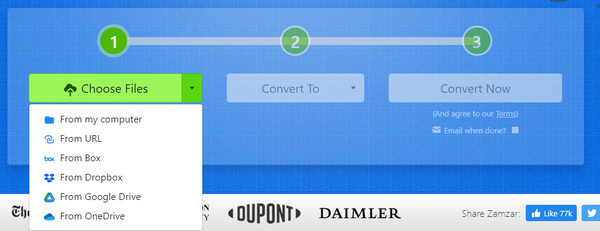
Βήμα 2.Μεταβείτε στο μενού "Μετατροπή σε" και επιλέξτε τη μορφή εξόδου. Η μορφή DVD θα εμφανίζεται κάτω από τις "Προεπιλογές βίντεο". Κάντε κλικ στο κουμπί "Μετατροπή τώρα" για να ξεκινήσετε τη μετατροπή του βίντεο. Όταν ολοκληρωθεί η διαδικασία, κάντε κλικ στο κουμπί "Λήψη" και μεταφέρετε το αρχείο σε έναν κενό δίσκο.
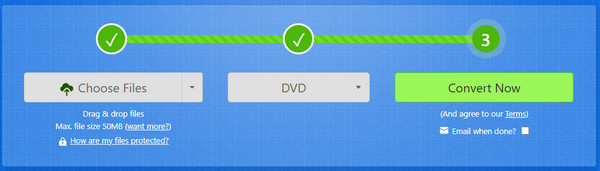
Μέρος 4: Συχνές ερωτήσεις σχετικά με το AVI σε DVD
-
1. Γιατί το DVD player μου δεν αναγνωρίζει αρχεία AVI;
Εάν διαθέτετε μια παλαιότερη έκδοση του DVD player, υπάρχει μεγάλη πιθανότητα απλά να μην υποστηρίζει τη μορφή αρχείου. Τα νεότερα μοντέλα συσκευών αναπαραγωγής DVD μπορούν να δέχονται ένα αρχείο AVI μόνο εάν είναι κωδικοποιημένο με υποστηριζόμενο κωδικοποιητή όπως Divx, Xvid, MPEG-1 και WMV. Χωρίς κανέναν από τους αναφερόμενους κωδικοποιητές θα οδηγήσει σε ένα βίντεο που δεν μπορεί να αναπαραχθεί.
-
2. Είναι VLC Media Player ένας εξαιρετικός μετατροπέας DVD;
Όχι. Παρόλο που το VLC Media Player υποστηρίζει τις περισσότερες μορφές βίντεο και μπορεί να αλλάξει τις επεκτάσεις αρχείων τους, εξακολουθεί να μην συνιστάται για μετατροπή AVI σε DVD. Εφόσον το VLC Media Player δεν είναι ένα πραγματικό πρόγραμμα εγγραφής DVD, μπορείτε να το χρησιμοποιήσετε μόνο ως εναλλακτική συσκευή αναπαραγωγής DVD ή αναπαραγωγής.
-
3. Ποια είναι η τυπική μορφή βίντεο σε μια συσκευή αναπαραγωγής DVD;
Η πιο κοινή μορφή βίντεο για αναπαραγωγή βίντεο σε συσκευές αναπαραγωγής DVD είναι η μορφή MPEG-2. Είναι επίσης γνωστό ως H.222 και H.262, ένας ανώτερος τύπος συμπίεσης που σας επιτρέπει να κάνετε ροή βίντεο από τοπικές πηγές, όπως συσκευές αναπαραγωγής DVD και καλωδιακές εκπομπές. Επιπλέον, υποστηρίζει υψηλότερη ποιότητα με bitrate που κυμαίνεται από 1,2 έως 15MBPS.
συμπέρασμα
Η μετατροπή AVI σε DVD μπορεί να γίνει με πολλές μεθόδους και αυτό το άρθρο παρουσίασε τα καλύτερα και προτεινόμενα εργαλεία για επιτραπέζιους υπολογιστές και διαδικτυακά εργαλεία. Φυσικά, μπορεί να αισθάνεστε απογοητευμένοι από την έλλειψη δυνατοτήτων επεξεργασίας του Finder στο Mac σας συσκευή DVD. Ή τον περιορισμό μεγέθους αρχείου σε διαδικτυακούς μετατροπείς όπως το Zamzar. Ας υποθέσουμε ότι δεν είστε έτοιμοι να συμβιβαστείτε με λιγότερα. καλύτερο να χρησιμοποιήσετε το AnyRec DVD Creator για μια πιο εκτεταμένη δημιουργία με υψηλή Ανάλυση DVD. Η νούμερο ένα λύση για τη μετατροπή DVD είναι διαθέσιμη για δωρεάν δοκιμαστική έκδοση!
100% Secure
100% Secure
